Um ein neues Asset zu erstellen, öffnen Sie im ersten Schritt das Asset Board. Klicken Sie anschließend  , um ein neues Asset zu erstellen.
, um ein neues Asset zu erstellen.
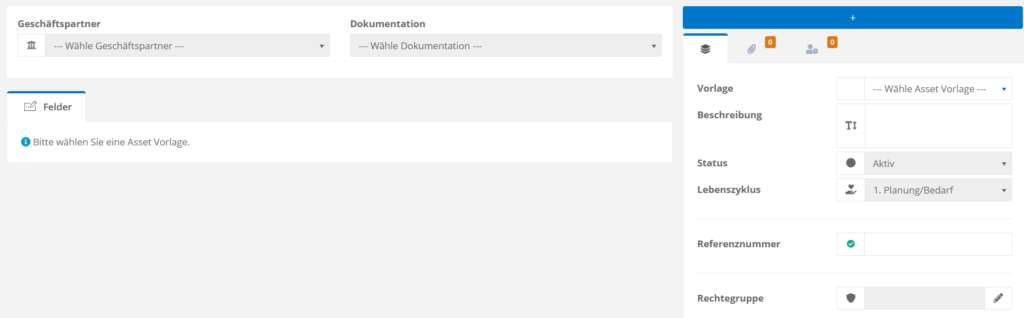
Basisinformationen
Wählen Sie im ersten Schritt eine Asset Vorlage, welche die Grundlage für das neue Asset bildet. Klicken Sie hierfür auf — Wähle Asset Vorlage —.
Anschließend haben Sie die Möglichkeit, das neu zu erstellende Asset einem Geschäftspartner und/oder einer Dokumentation sowie einem Bearbeitungs-Ticket zuzuweisen.
Im nächsten Schritt haben Sie die Möglichkeit, eine Beschreibung und eine Referenznummer zu Ihrem Asset hinzuzufügen. Die Referenznummer dient beispielsweise der Zuordnung eines Assets bei der Ticketerstellung über den Mail-Crawler.
Felder
Nach der Auswahl einer Vorlage erscheinen die Asset Felder.
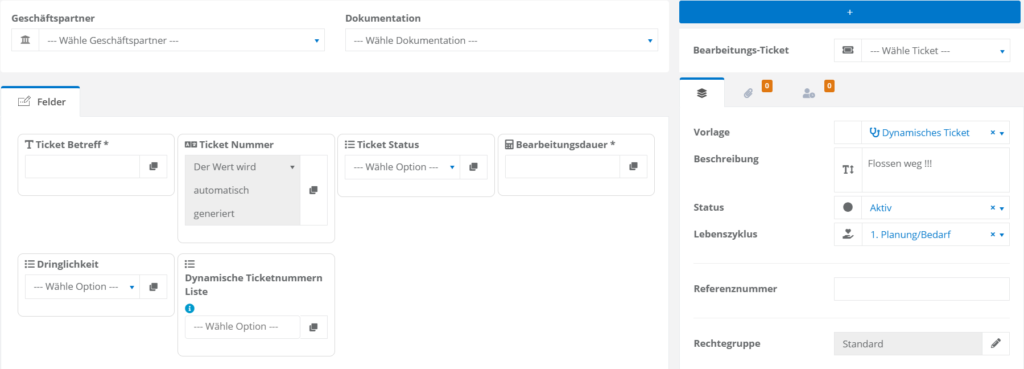
Felder, welche mit einem * gekennzeichnet sind, sind Pflichtfelder. Zusätzlich wird Ihnen vor jedem Feldnamen die Feldart angezeigt. Hierbei wird unter den folgenden Feldern unterschieden:
- Text
- Textbereich
- Nummer
- Liste
- Tesseron Entität (Geschäftspartner, Kontakt, Dispatcher, Benutzer, Kundenzugang, Dokumentation, Artikel, Servicevertrag, Bereich, Serviceeinsätze)
- Datum
- Datei
- Ja/Nein
Zusätzlich hat jedes Asset die Info Tags Status und Lebenszyklus. Beide Tags können nicht während der Asset Erstellung verändert werden, erst wenn man sie nach der Erstellung bearbeitet. Über Status kann das Asset auf gelöscht gesetzt werden. Daraufhin wird es standardmäßig im Asset Board ausgeblendet und nicht mehr im Ticket/Geschäftspartner vorgeschlagen. Der Lebenszyklus gibt an, in welchem Bearbeitungszustand das Asset sich gerade befindet und soll somit den Werdegang eines Assets darstellen.
Anhänge
Im nächsten Schritt haben Sie die Möglichkeit, Anhänge zu Ihrem neuen Asset hinzuzufügen. Wechseln Sie dafür in diesen Reiter:
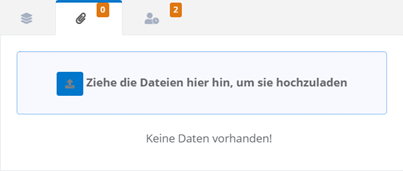
Ziehen Sie daraufhin die gewünschten Anhänge in das Feld. Klicken Sie alternativ  , um den Explorer für die Dateiauswahl zu öffnen.
, um den Explorer für die Dateiauswahl zu öffnen.
Wiedervorlagen
Wiedervorlagen können erst nach der Erstellung des Assets hinzugefügt werden. Um mehr über die Erstellung von Wiedervorlagen zu erfahren, beachten Sie den Artikel Asset einsehen & bearbeiten entnehmen.
Mehr dazu finden Sie in dem Artikel Wiedervorlagen und Aktionsvorlagen erstellen & verwalten.
Nachdem Sie alle Angaben getätigt haben, können Sie das Asset erstellen. Klicken Sie hierfür  .
.
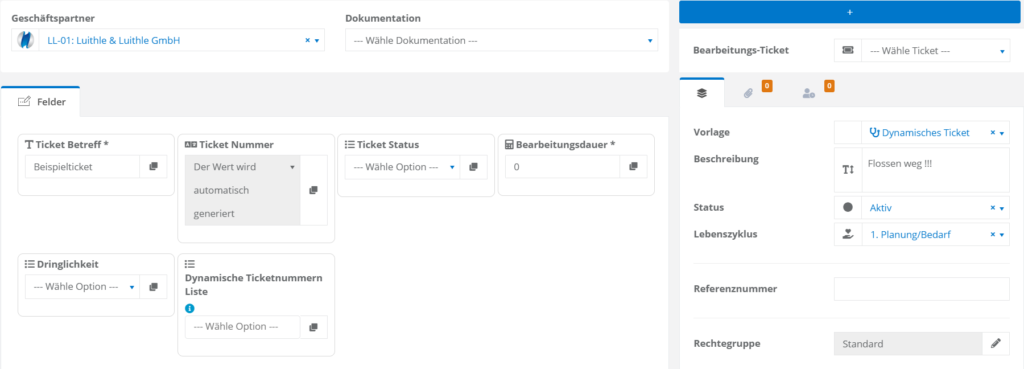

Schreibe einen Kommentar